排查 Power BI 网关(个人模式)问题
注意
我们已将本地数据网关文档拆分为特定于 Power BI 的内容和适用于网关支持的所有服务的常规内容。 你当前正在阅读 Power BI 内容。 若要针对本文或整个网关文档体验提供反馈,请滚动到本文底部。
以下各节介绍了使用 Power BI 本地数据网关(个人模式)时可能遇到的一些常见问题。
更新到最新版本
最新版本的个人用网关为本地数据网关(个人模式)。 请更新安装以使用该版本。
如果网关版本过期,则会浮现出许多问题。 好的常规做法是确保所使用的是最新版本。 如果上次网关更新的日期为一个月或更长时间,请考虑安装最新版本的网关。 然后尝试重现问题。
安装
网关(个人模式)在 64 位版本上运行:如果你的计算机是 32 位版本,则无法安装网关(个人模式)。 你的操作系统必须是 64 位版本。 请安装 64 位版本的 Windows,或者在 64 位计算机上安装网关(个人模式)。
操作超时:如果要安装网关(个人模式)的计算机(物理计算机或虚拟机)采用单核处理器,则此问题很常见。 请关闭所有应用程序和任何不必要的进程,然后再次尝试安装。
数据管理网关或 Analysis Services 连接器无法与网关(个人模式)安装在同一台计算机上:如果已安装 Analysis Services 连接器或数据管理网关,则必须先卸载连接器或数据管理网关。 然后尝试安装网关(个人模式)。
注意
如果在安装期间遇到问题,安装程序日志会提供相关信息帮助你解决此问题。 有关详细信息,请参阅安装日志。
代理配置: 如果你的环境需要使用代理,可能会遇到配置网关(个人模式)的问题。 要了解有关如何配置代理的详细信息,请参阅配置本地数据网关的代理设置。
计划刷新
错误:云中存储的凭据丢失。
如果你已计划刷新,然后卸载并重新安装网关(个人模式),则在数据集的设置中可能会出现此错误。 当卸载网关(个人模式)时,将从 Power BI 服务中删除配置了刷新的数据集的数据源凭据。
解决方案:在 Power BI 服务中,转到数据集的刷新设置。 在“管理数据源”中,对于出现错误的任何数据源,请选择“编辑凭据” 。 然后再次登录数据源。
错误:为数据集提供的凭据无效。 请通过刷新更新凭据或在“数据源设置”对话框中更新凭据以继续执行操作。
解决方案:如果收到凭据消息,这可能意味着:
用于登录数据源的用户名和密码不是最新的。 在 Power BI 服务中,转到数据集的刷新设置。 在“管理数据源”中,选择“编辑凭据”,更新数据源的凭据 。
如果其中一个源使用 OAuth 进行身份验证,则在单个查询中,云源和本地源的糅合无法在网关(个人模式)中刷新。 此问题的一个示例是 CRM Online 与本地 SQL Server 实例的糅合。 糅合将刷新失败,因为 CRM Online 需要 OAuth。
此错误是一个已知问题,当前正在调查。 若要解决此问题,请为云源和本地源配备单独的查询。 然后使用合并或追加查询将它们合并起来。
错误:数据源不受支持。
解决方案:如果在“计划刷新”设置中收到数据源不受支持的消息,则可能表示:
- Power BI 服务中当前不支持刷新该数据源。
- Excel 工作簿不包含数据模型,仅包含工作表数据。 如果已上传的 Excel 工作簿包含数据模型,Power BI 服务当前只支持刷新。 在 Excel 中使用 Power Query 导入数据时,请选择“加载”选项将数据加载到数据模型。 这样做可确保将数据导入到数据模型。
错误:[无法合并数据] <查询部分>/<…>/<…> 正在访问的数据源具有无法一起使用的隐私级别。 请重新生成此数据组合。
解决方案:此错误是由于隐私级别限制和正在使用的数据源类型造成的。
错误:数据源错误:无法将值“[Table]”转换为 Table 类型。
解决方案:此错误是由于隐私级别限制和正在使用的数据源类型造成的。
错误:对于此行没有足够的空间。
解决方案:如果单行大于 4 MB,则会出现此错误。 从数据源中查找该行并筛选掉该行或减小该行的大小。
数据源
缺少数据提供程序: 网关(个人模式)仅在 64 位版本上运行。 它需要将 64 位版本的数据提供程序安装在安装了网关(个人模式)的同一台计算机上。 例如,如果数据集中的数据源是 Microsoft Access,则必须在已安装网关(个人模式)的同一台计算机上安装 64 位 ACE 提供程序。
注意
如果已有 32 位版本的 Excel,则无法在同一台计算机上安装 64 位版本的 ACE 提供程序。
Access 数据库不支持 Windows 身份验证:Power BI 服务当前仅支持 Access 数据库的匿名身份验证。
错误:输入数据源凭据时出现登录错误: 如果在输入数据源的 Windows 凭据时收到类似以下的错误:
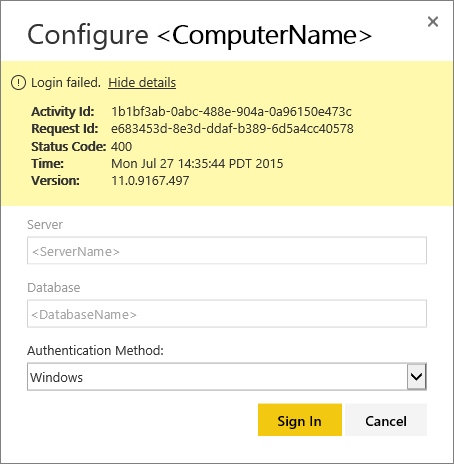
此错误指示,你可能仍然使用较旧版本的网关(个人模式)。
解决方案:有关详细信息,请参阅安装最新版本的 Power BI 网关(个人模式)。
错误:使用 ACE OLEDB 为数据源选择 Windows 身份验证时出现登录错误: 如果使用 ACE OLEDB 提供程序输入数据源的数据源凭据时出现以下错误:
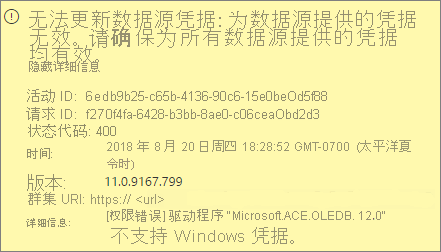
Power BI 服务当前不支持使用 ACE OLEDB 提供程序对数据源进行 Windows 身份验证。
解决方案:要解决此错误,请选择“匿名身份验证”。 对于旧版 ACE OLEDB 提供程序,匿名凭据等效于 Windows 凭据。
磁贴刷新
如果仪表板磁贴刷新时收到错误,请参阅磁贴错误故障排除。
用于故障排除的工具
刷新历史记录
使用“刷新历史记录”,可以查看发生了哪些错误,并在需要创建支持请求时查找有用的数据。 既可查看计划刷新,也可查看按需刷新。 下面介绍如何访问“刷新历史记录”。
在 Power BI 服务导航窗格的“语义模型”中,选择一个语义模型。 打开“更多选项(…)”菜单,然后选择“计划刷新” 。
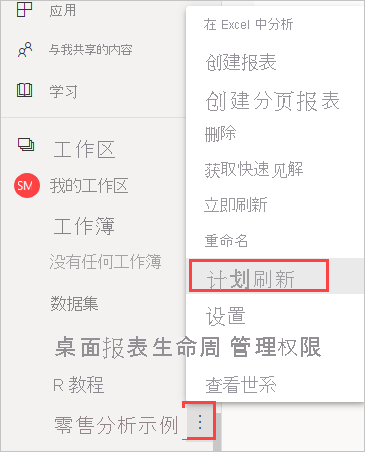
在“设置...”中,选择“刷新历史记录” 。
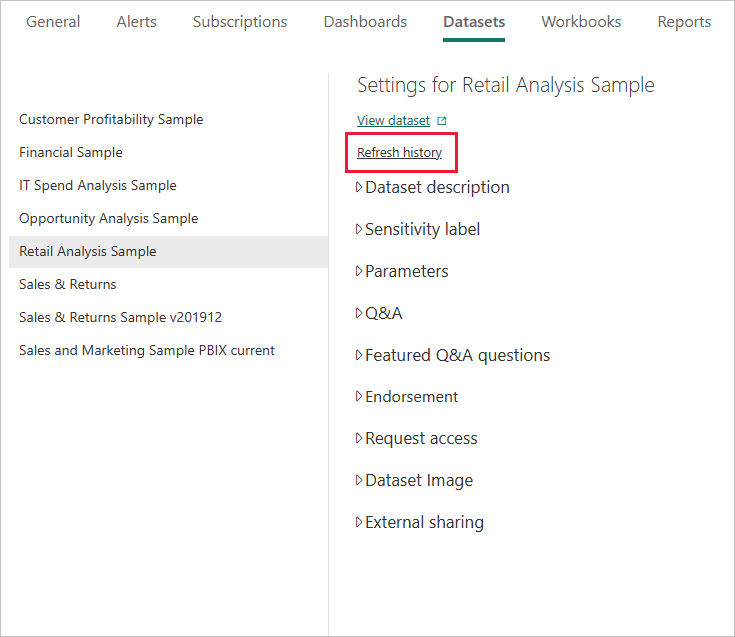
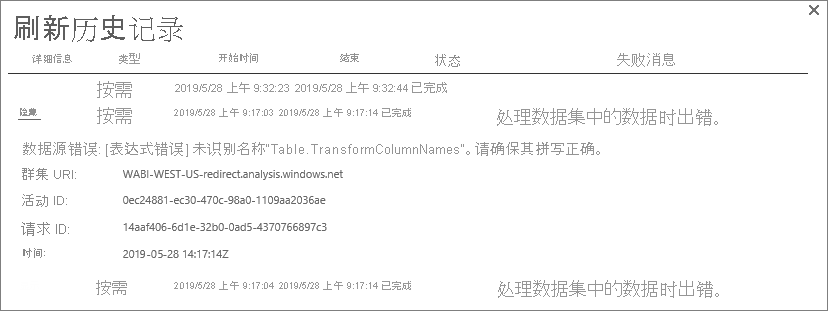
事件日志
有多个事件日志可以提供信息。 如果你是计算机管理员,则显示前两个,即“数据管理网关”和“PowerBIGateway” 。 如果你不是管理员,并且使用的数据网关(个人模式),将显示“应用程序”日志中的日志条目。
数据管理网关和 PowerBIGateway 日志显示在应用程序和服务日志下方。
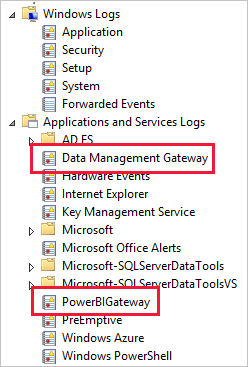
Fiddler 跟踪
Fiddler 是 Telerik 提供的一个免费工具,可以监视 HTTP 流量。 可以看到从客户端计算机与 Power BI 服务的通信。 此通信可能会显示错误和其他相关信息。
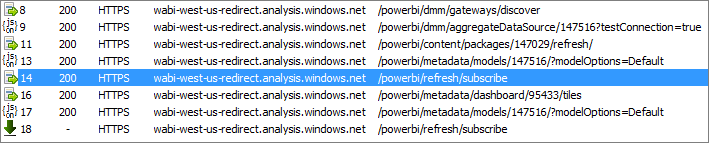
安装日志
如果无法安装网关(个人模式),将显示一个显示安装日志的链接。 该安装程序日志可以显示有关故障的详细信息。 这些日志是 Windows 安装日志,也称为 Microsoft 软件安装程序 (MSI) 日志。 它们可能非常复杂且难以阅读。 通常在底部显示引发的错误,但确定错误原因并非易事。 它可能是其他日志中错误的结果。 它也可能是日志中错误率较高的结果。
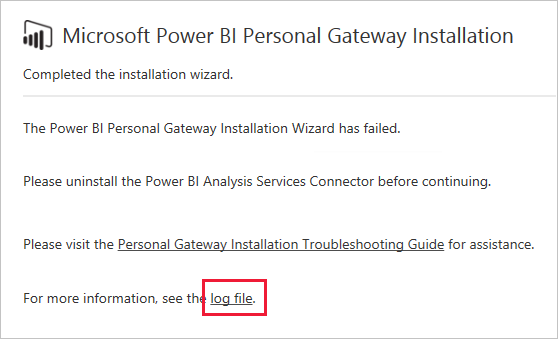
或者,可以转到 Temp 文件夹 (%temp%),并查找以 Power_BI_ 开头的文件。
注意
转到 %temp% 可能会将你带到 Temp 的子文件夹。Power_BI_ 文件位于 Temp 目录的根目录中。 你可能需要转到上一级或上两级。
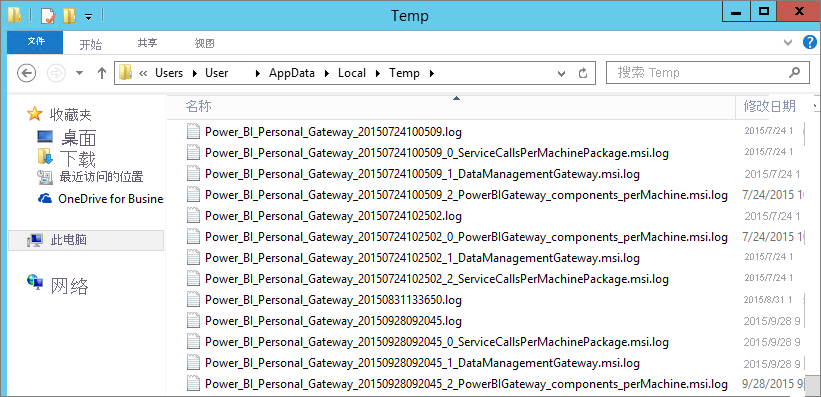
相关内容
更多问题? 请尝试在 Power BI 社区中提问